Oft verschwendet man, sei es im Beruf oder privat, viel Zeit mit unnützen Tätigkeiten. Mit Tinker kann man sich zeitbasierte Ziele setzen.
Während andere Produktivitäts-Apps vornehmlich darauf bauen, die Zeit, die man mit einer bestimmten Aufgabe verbringt, zu erfassen und zu summieren, verfolgt Tinker einen konträren Ansatz. Die sehr minimalistisch in schlichtem Schwarz gehaltene iPhone-App setzt nämlich zielbasierte Timer, die einen daran erinnern, möglichst effektiv zu arbeiten. Tinker (App Store-Link) lässt sich zum kleinen Preis von 89 Cent aus dem deutschen App Store laden und benötigt neben 2,6 MB an freiem Speicherplatz auch mindestens iOS 7.0 oder neuer. Alle Inhalte der seit Juni 2014 im App Store verfügbaren Anwendung stehen auch in deutscher Sprache bereit.
Wie gerade schon erwähnt, lassen sich mit Tinker schnell und einfach kleine Timer für bestimmte produktive Aufgaben erstellen. Möchte man beispielsweise den Abwasch binnen 20 Minuten erledigen, einen Artikel innerhalb von 2 Stunden schreiben, oder auch mindestens eine Stunde an einem Projekt arbeiten, bietet es sich an, die kleine App für diese Zwecke zu verwenden. Zwar gibt es auch einstellbare Timer in Apples eigener Wecker-/Uhren-App, allerdings werden diese nicht annähernd so gut visualisiert wie in Tinker – und verfügen außerdem nicht über optionale Benachrichtigungen, sobald ein Timer beginnt oder abgelaufen ist.
Fingergesten zum Erstellen & Widget in der Mitteilungszentrale
Tinker arbeitet mit einfachen Fingergesten, um neue Timer anzulegen und sie zu verwalten. Zum Erstellen einer neuen Aufgabe reicht es, die bekannte „Pinch-to-zoom“-Geste auszuführen. Der neue Timer lässt sich mit kurzer Beschreibung („Artikel schreiben“, „Projektarbeit“ o.ä.) versehen, auch das Datum und der geplante Zeitaufwand kann eingegeben werden. Hat man die Mitteilungen für Tinker aktiviert, wird man informiert, sobald der Timer beginnt – und auch, wenn selbiger abgelaufen ist.
Will man die entsprechende Aufgabe pausieren, genügt ein Fingertipp auf das mit einer Art Kreisdiagramm sehr übersichtlich angelegte Symbol des Timers, zum Fortfahren der Aktivität kann selbige Geste erneut verwendet werden. Muss man Änderungen am bereits erstellten Timer vornehmen, drückt und hält man das Kreissymbol, bis die Konfiguration der Aktivität erscheint.
Wer nicht ständig die App öffnen will, kann seine in Tinker erstellten Timer auch in der Mitteilungszentrale einsehen. Über ein kleines Widget, das einmalig eingepflegt werden muss, lässt sich die verbleibende Zeit für eine aktuelle Aufgabe samt eines Zeitstrahls einsehen. Pausieren oder bearbeiten kann man die Timer im Widget allerdings nicht, hier ist weiterhin der Blick in die App notwendig. Nichts desto trotz ist Tinker ein kleines, praktisches Tool bei produktiven Aufgaben, das helfen kann, fokussierter zu arbeiten.


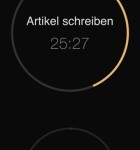
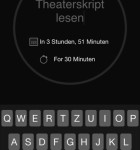
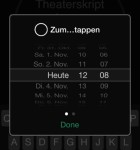
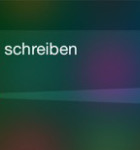
Also ich weiß nicht. Diese ganzen Apps, die einem zur Produktivitätssteigerung verhelfen sollen, sind doch alle Müll. Man verbringt tendenziell mehr Zeit mit dem Einpflegen neuer Aufgaben oder der prinzipiellen Pflege solcher Apps. Einzige Ausnahmen sind große Projekte, die man unter Umständen mit mehreren Personen meistern muss, wo man dann auch schnell die Übersicht verlieren kann.
Solche Apps haben wohl eher chronische Prokrastinatoren (neudeutsch für Leute die ihre Aufgaben ansammeln und vor sich herschieben) als Zielgruppe. Für Projektmanager ist das nichts.
Testet ihr die Apps eigentlich, bevor ihr sie empfehlt?!
Ich fand die Idee recht praktisch, weil ich mehrmals tgl. nur kurze Zeitabschnitte zur Erledigung von Aufgaben habe. Aber der erste Bug ist mir schon nach zwei Minuten aufgefallen: nach Anlage von vier Aufgaben stimmen bei zwei bereits die eingegebenen Startzeiten auf der App-Startseite nicht. Tippt man die jeweils falschen Timer an, steht dort dann die richtige eingestellte Zeit.
Und neben diesem Bug m.E. sehr unpraktisch: wenn ein Timer abgelaufen ist, verschwindet er komplett! Praktischer wäre ob der Übersicht über erledigte Aufgaben aber, die Timer würden sich nur automatisch auf den nächsten verschieben.
Hm… Ich hatte auch mehrere Timer eingerichtet, bei mir gab es das Problem nicht.
Auf welchem Gerät hast du die App ausprobiert?